Käyrä on erittäin monipuolinen työkalu, jonka avulla voit tarkasti säätää sekä kuvan kirkkautta että värejä. Jos haluat hallita kuvasi sävyjä, tämä opas on juuri sinulle. Tässä opit, kuinka voit työskennellä Käyrän kanssa Analog Efex Pro 2:ssa, jotta saat upeita tuloksia.
Keskeiset havainnot
- Voit säätää kuvan sävyjä ja värejä haluamallasi tavalla Käyrän avulla.
- Sinulla on hallinta korostusten, varjojen ja keskivaaleiden sävyjen suhteen.
- Yksilölliset säädöt värikanavissa mahdollistavat tarkan käsittelyn ja luovan muotoilun.
Askel askeleelta -opas
Askel 1: Ota Käyrä käyttöön
Jotta voit käyttää Käyrää, sinun on ensin varmistettava, että pääset sävyihin ja käyriin. Siirry oikeaan kohtaan Analog Efex Pro 2:ssä, jossa löydät Käyrän.
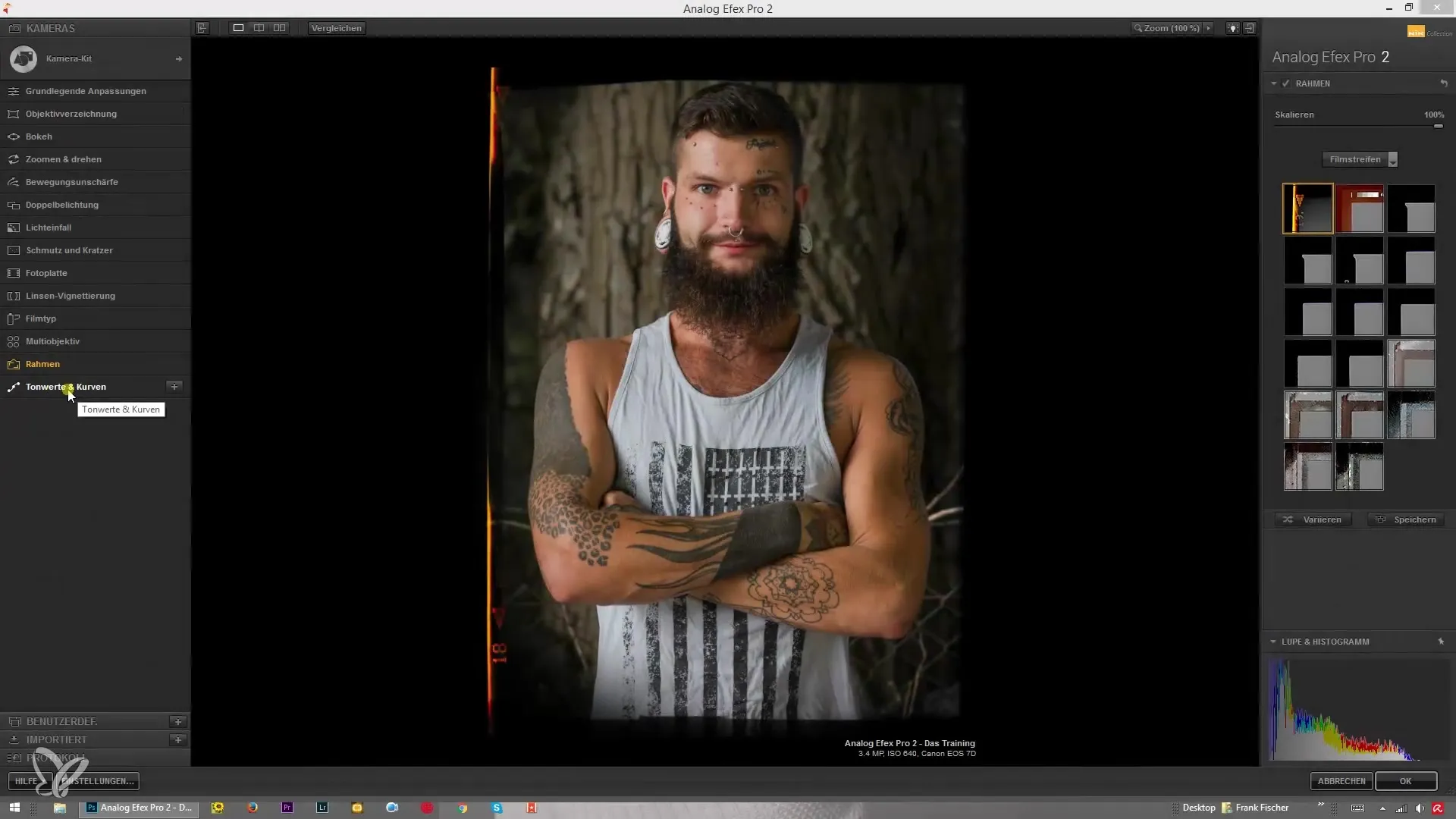
Askel 2: Aseta musta- ja valkoispisteet
Tärkeä ensimmäinen askel on musta- ja valkoispisteiden määrittäminen. Voit tehdä tämän siirtämällä oikeaa säätöä vasemmalle valkoispisteen säätämiseksi. Kun vedät sen haluamaasi kohtaan, kuva kirkastuu yleisesti, erityisesti vaaleissa alueissa.
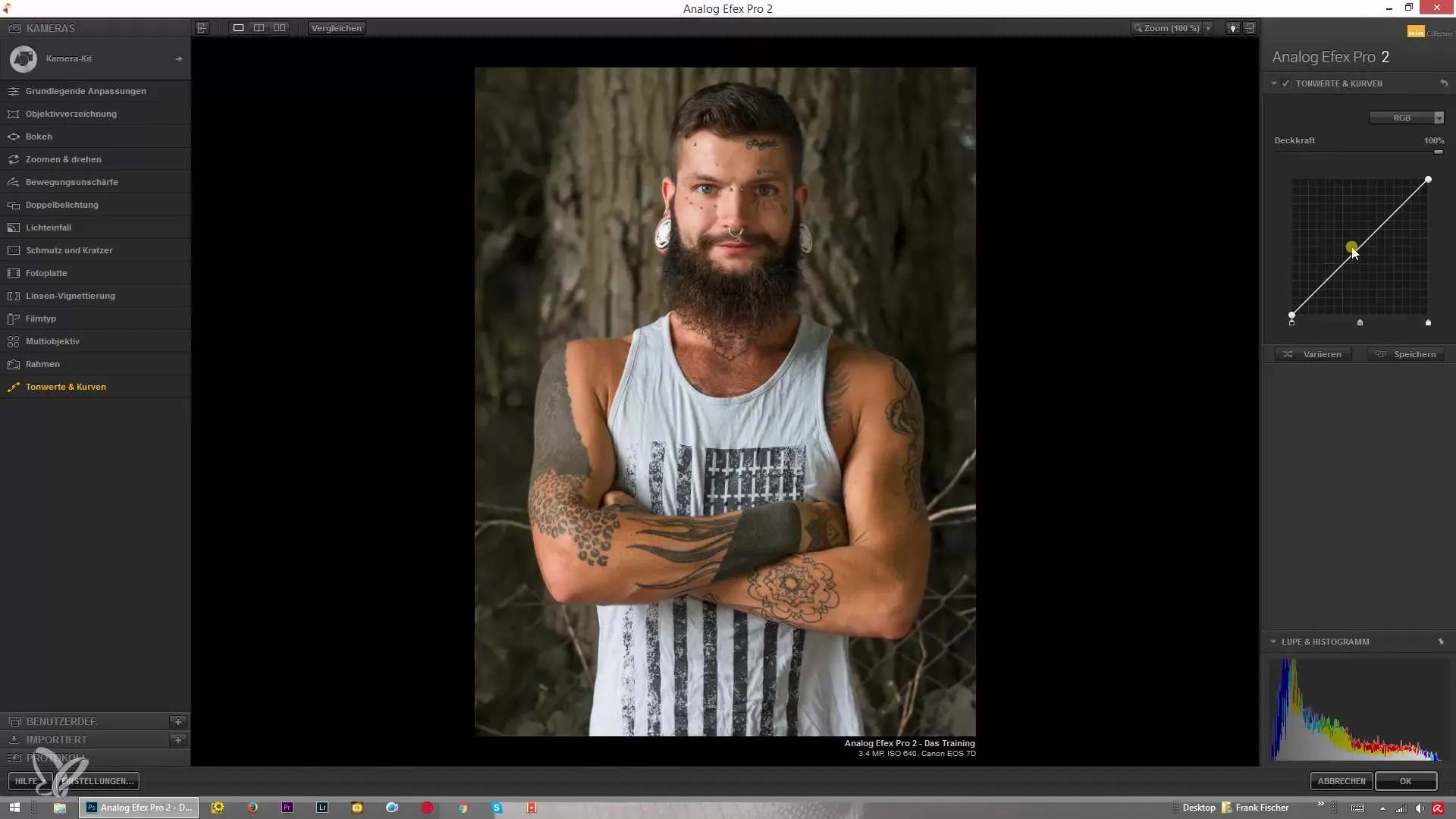
Askel 3: Mustan sävyn säätö
Voit myös säätää mustapistettä siirtämällä vasenta säätöä oikealle, jotta saat mustat arvot käyttöön. Tämä vaikuttaa värisyvyyteen ja voi auttaa parantamaan kuvan kontrastia.
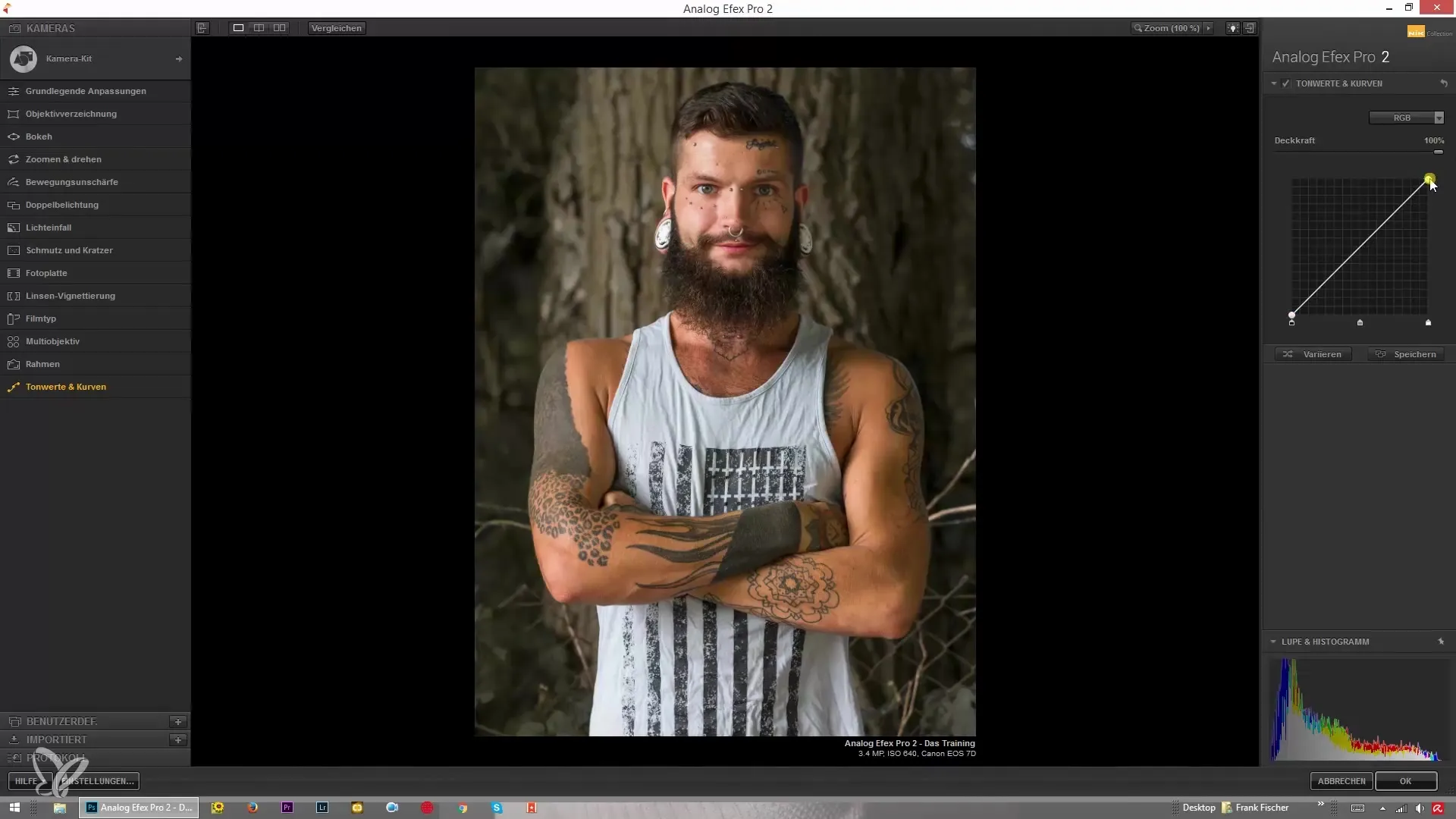
Askel 4: Keskivaaleuden muokkaaminen
Nyt on aika säätää keskivaaleita. Sinulla on mahdollisuus tehdä keskivaaleista vaaleampia tai tummempia riippuen siitä, mikä näyttää parhaalta kuvassasi. Keskivaaleuden säätöä tulisi käyttää huolellisesti halutun vaikutuksen saavuttamiseksi.
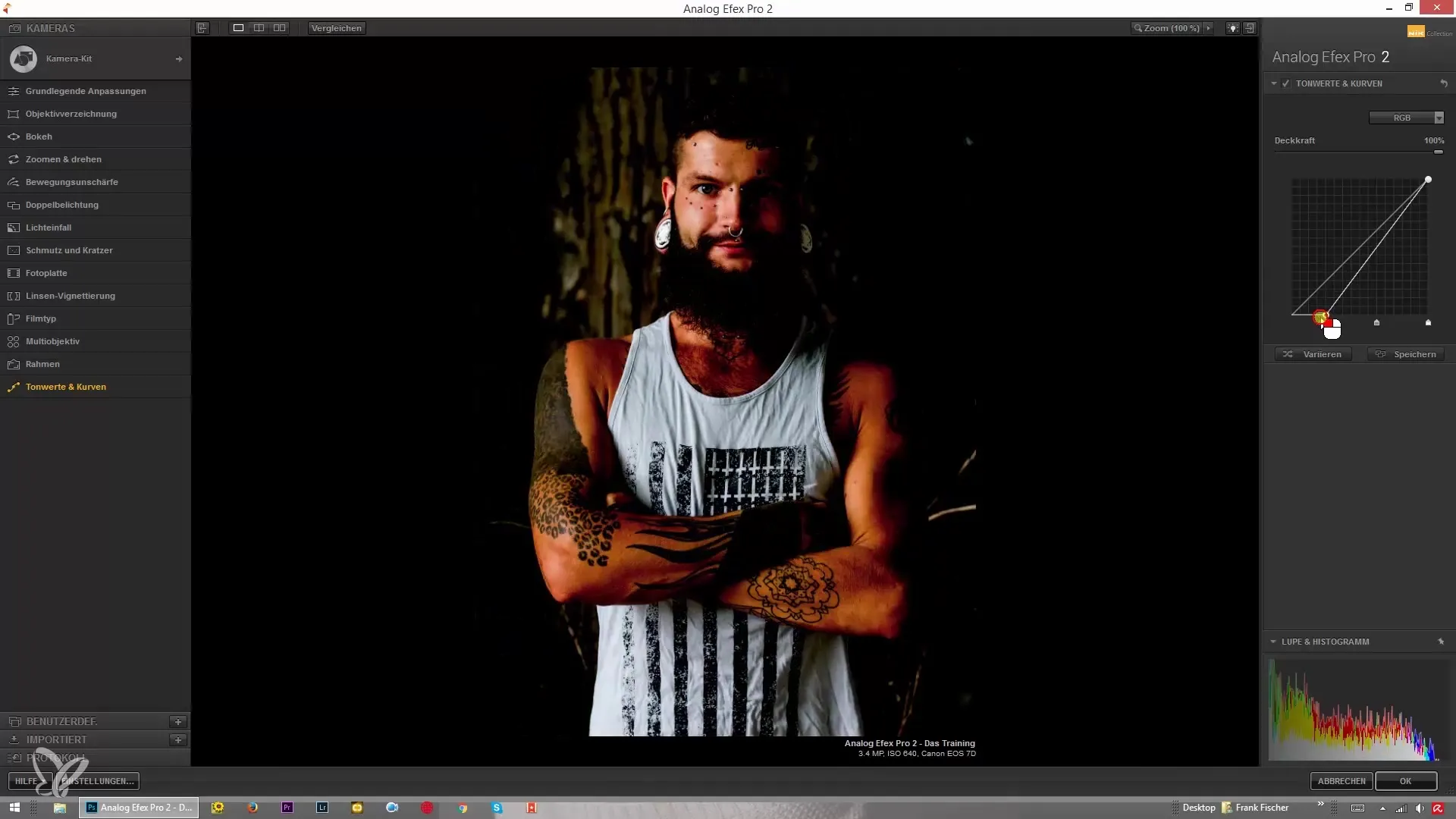
Askel 5: RGB-kanavien aktivointi
Yksi Käyrien vahvuuksista on kyky muokata RGB-arvoja. Tässä voit säätää punaisia, vihreitä ja sinisiä osia erikseen. Aloita RGB-käyrästä hallitaksesi pääkuvaa.
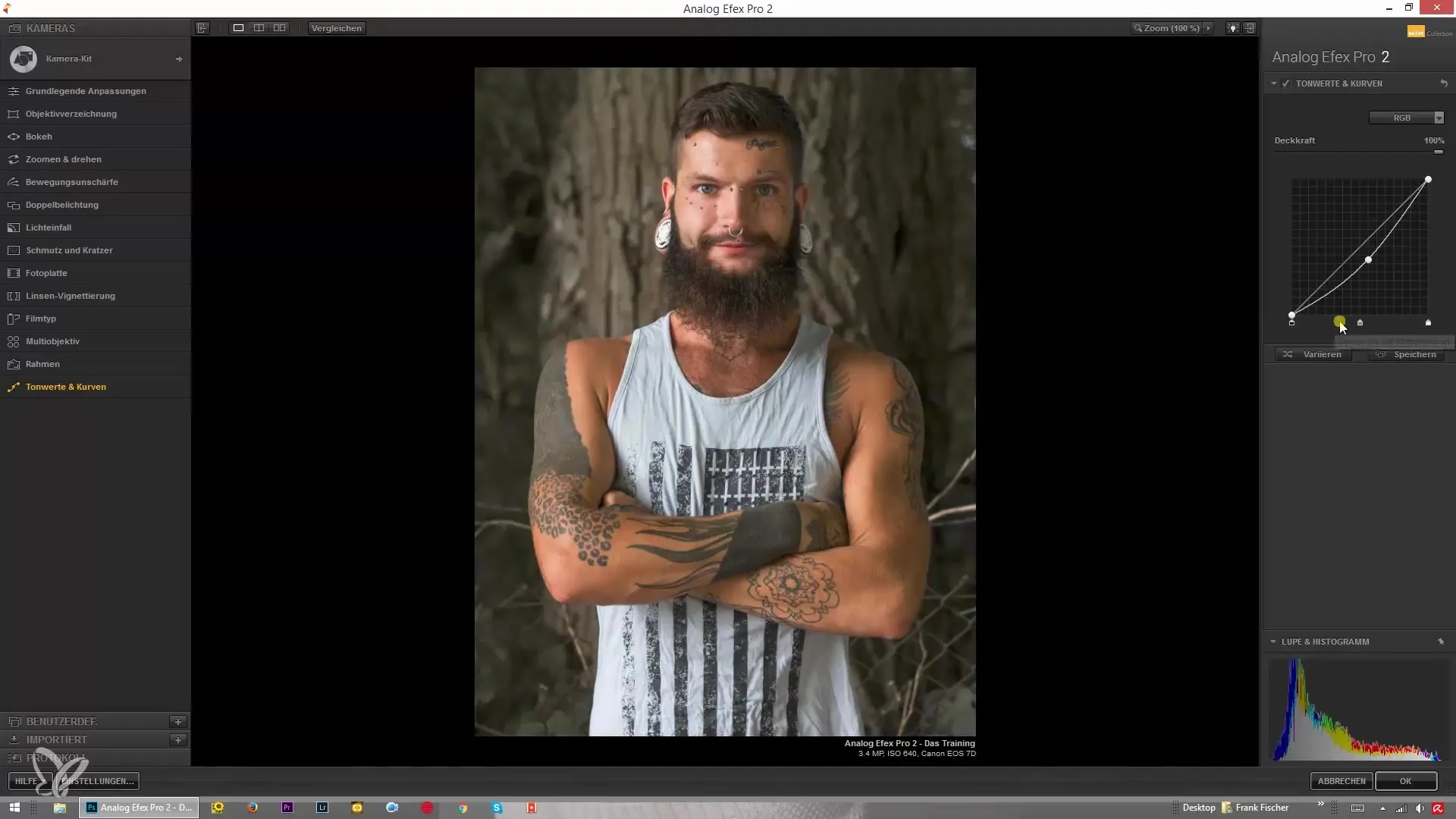
Askel 6: Värikanavien muokkaaminen
Nyt voit säätää tiettyjä värikanavia. Ensiksi, kokeile punakanavaa nähdäksesi, miten korjaukset vaikuttavat yksittäisiin värisävyihin. Punaisen osuuden vähentäminen voi muuttaa kuvan ilmeen välittömästi ja johtaa vihreämmäksi kuvaksi.
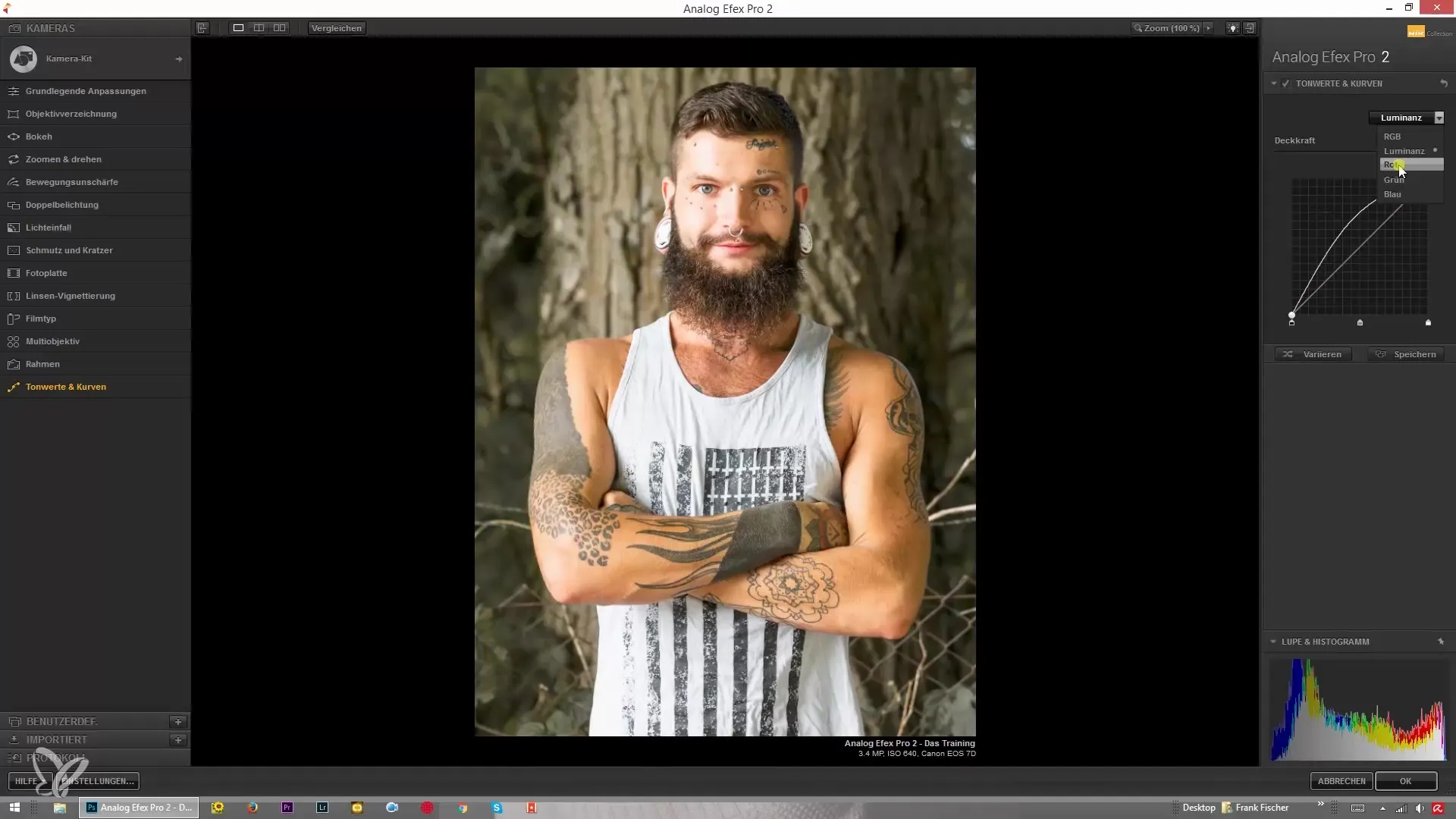
Askel 7: Vihreän ja sinisen säätö
Kun olet kokeillut punakanavaa, siirry vihreän ja sinisen kanavan säätöön. Vihreän vähentäminen tuo esiin voimakkaamman magenta-sävyisyyden, kun taas sinisen muokkaaminen tuottaa keltaisuuden tai vahvistaa sitä.
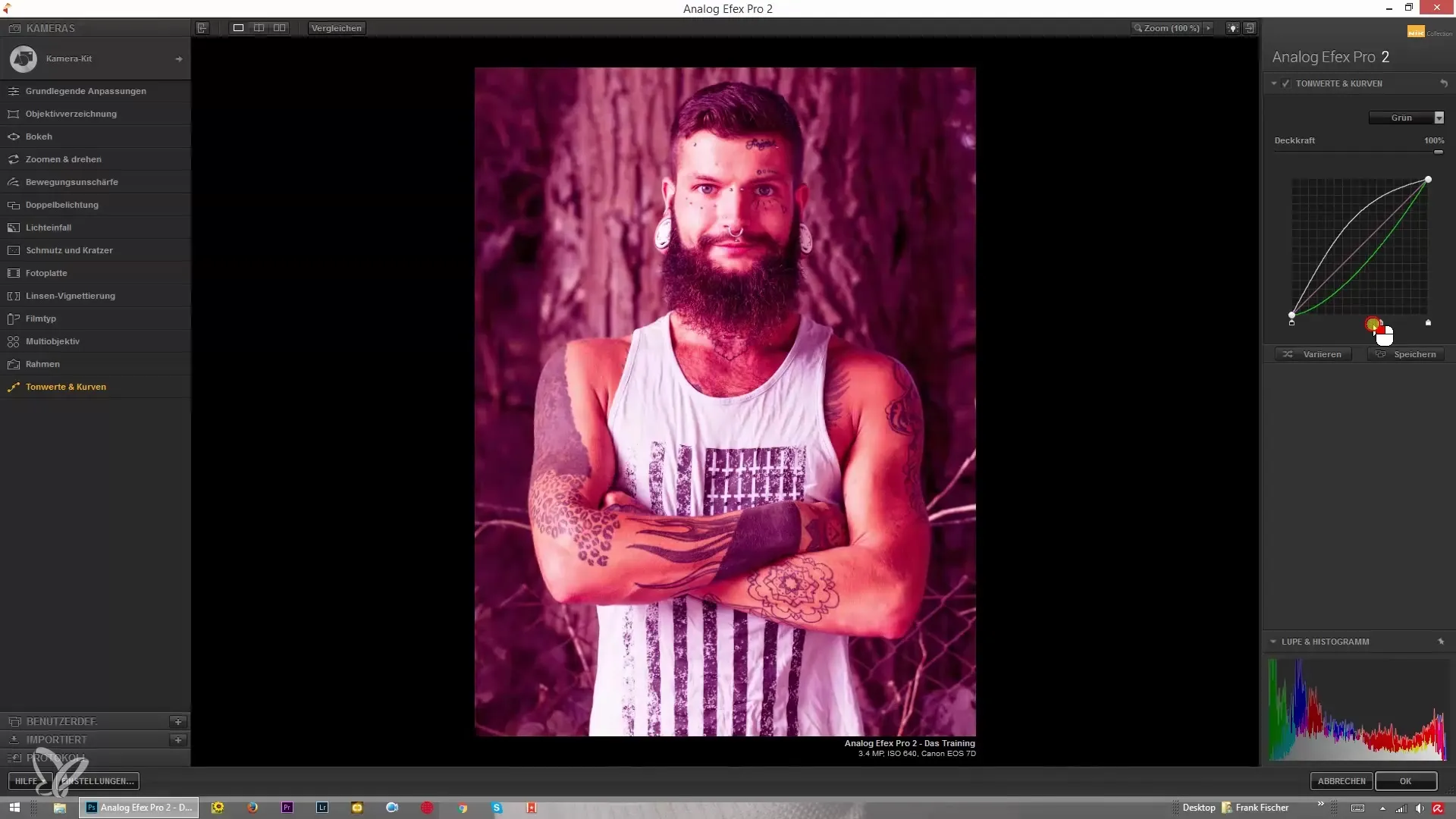
Askel 8: Läpinäkyvyyden säätö
Käyrien tärkeä aspekti on läpinäkyvyyden säätö. Tässä määrätään, kuinka voimakkaasti käyrillä tekemäsi muutokset sovelletaan kuvaasi. Matala läpinäkyvyys voi tehdä vaikutuksista hienovaraisempia, kun taas korkeampi läpinäkyvyys vahvistaa niitä.
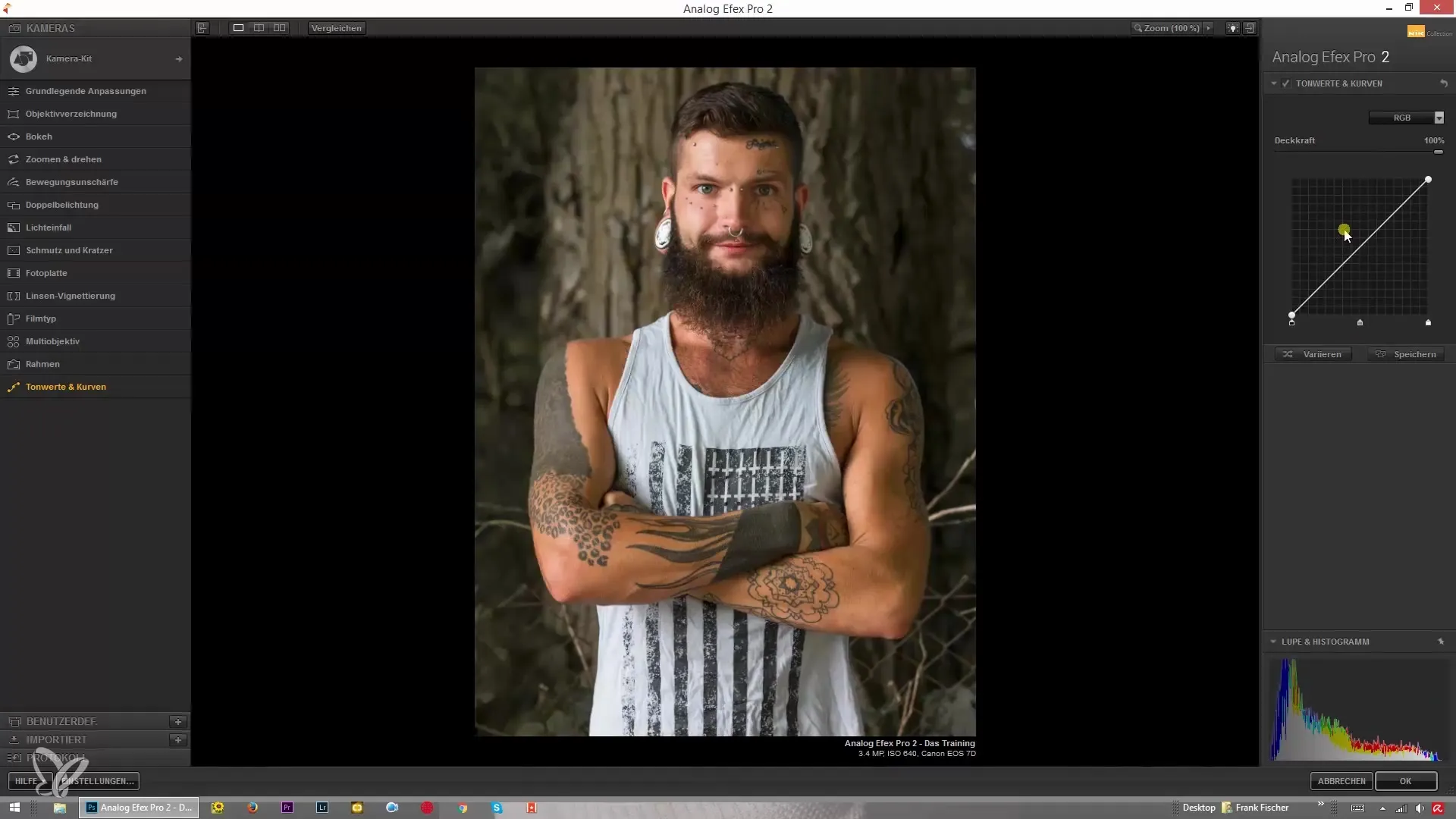
Askel 9: Valmistuminen
Muutokset Käyryissä tarjoavat loputtomasti mahdollisuuksia luovaan kuvankäsittelyyn. On järkevää luoda useita varmuuskopioita asetuksistasi ennen suuria muutoksia. Kokeile eri työkaluja ja käyriä nähdäksesi, mikä sopii parhaiten omaan tyyliisi.
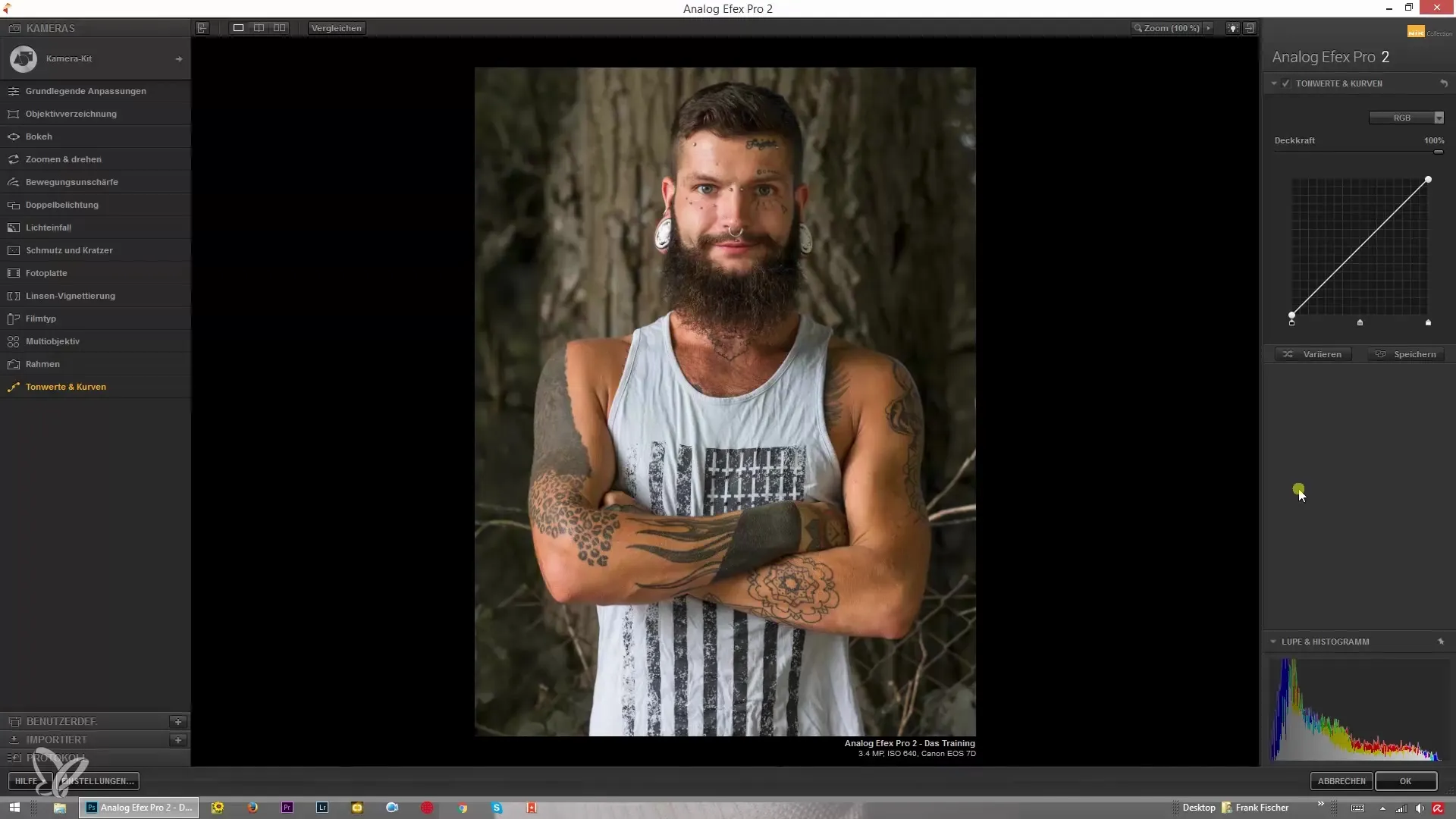
Yhteenveto – Käyrä Analog Efex Pro 2:ssa: Näin hallitset sävyjä ja käyriä
Työskentely Käyrän kanssa Analog Efex Pro 2:ssa on tehokas keino nostaa kuvankäsittelysi seuraavalle tasolle. Musta- ja valkoispisteiden sekä värien tarkka säätäminen voi antaa kuvillesi uusia ulottuvuuksia. Hyödynnä tämän oppaan vaiheita ja vinkkejä, jotta voit viimeistellä kuvasi ammattimaisesti.
Usein kysytyt kysymykset
Kuinka löydän Käyrän Analog Efex Pro 2:ssa?Käyrä löytyy ohjelman sävy- ja käyräalueelta.
Voinko säätää vain valoja tai varjoja?Kyllä, voit spesifisesti muokata vain valoja tai varjoja käyttämällä asianmukaisia sääntöjä.
Mitä teen, jos haluan palauttaa asetukseni?Suurimmassa osassa tapauksista voit käyttää kumoa-toimintoa tai palauttaa alkuperäiset asetukset.
Kuinka tärkeä läpinäkyvyys on Käyrässä?Käyrän läpinäkyvyys on ratkaisevan tärkeä muuttujien hallitsemiseksi, joita sovelletaan kuvaan.


